تم تقديم تحرير الفيديو على iPhone لأول مرة باستخدام iPhone 3GS ، ومع ذلك لا يزال بعض مالكي iPhone لا يدركون مدى سهولة استخدام هذه الميزة. من السهل للغاية تعديل مقطع فيديو قمت بتصويره بسرعة فائقة بحيث يمكنك إرسال لحظة محددة للأصدقاء وأفراد العائلة. يمكن أن يكون هذا مفيدًا أيضًا عندما يكون الفيديو طويلًا إلى طويل إرسال ؛ بسرعة قطع أجزاء غير ضرورية من الفيديو ، وبالتالي تقليل حجم الملف وتمكينك من إرساله. تابع القراءة لمعرفة كيفية تحرير الفيديو على iPhone الخاص بك.
لقد أظهرنا لك بالفعل كيفية استخدام iMovie على iPhone 4 ، ولكن بالنسبة لبعضكم ، قد يكون iMovie مبالغة في تحرير بسيط ، خاصة إذا لم تكن هناك حاجة لشاشات العنوان والانتقالات. هنا طريقة أسهل.
للبدء ، شغّل تطبيق الصور على جهاز iPhone وافتح الفيديو الذي تريد تعديله.

أثناء عرض الفيديو (قبل تشغيله) ، سترى شريطًا يتضمن إطارات من الفيديو. في كل نهاية من هذا الشريط ، سترى بقعة تسمح لك بلمس واسحب كل طرف إلى نقطة بداية أو توقف جديدة للفيديو.

بمجرد أن تقوم بنقل أي من النهايتين ، سيتحول الشريط إلى اللون الأصفر. تشير الأيقونات الصفراء إلى أنك قمت بقطع أجزاء من الفيديو. سترى أيضًا زرًا أصفر في الزاوية العلوية اليسرى. في الجزء السفلي من الشاشة سيكون زر التشغيل واحد. يمكنك الضغط على هذا الزر في أي وقت لترى ما قمت بتقطيع المقطع إليه.

إذا كنت تواجه مشكلة في التحرير إلى إطار محدد في الفيديو ، يمكنك تحرير الإطار بالإطار عن طريق الضغط مع الاستمرار على إصبعك على طرفي الشريط الأصفر. سترى الفيديو تنتشر ، وكشف عن الأطر الفردية. قم بتحريك نهاية الشريط لتضمين أو قطع إطار (إطارات) الفيديو.

بمجرد أن تصبح سعيدًا باختيارك ، انقر فوق الزر Trim باللون الأصفر. سيتم تقديمك مع خيارين لحفظ مقطع جديد.
- الاقتطاع الأصلي: يحفظ المقطع القصير الجديد ، على المقطع الأصلي. سيتم فقدان المقطع الأصلي.
- حفظ كمقطع جديد: لحفظ المقطع الجديد كمقطع فيديو منفصل. لا يزال المقطع الأصلي متاحًا.
اختر طريقة الحفظ المفضلة لديك.

بمجرد حفظ الفيديو ، يمكنك مشاهدته في قائمة الكاميرا. من هنا ، يمكنك إرساله عبر البريد الإلكتروني ، MMS وما شابه (سيكون iMessage خيارًا بمجرد توفر نظام iOS 5).
وبالمثل ، يمكنك تعديل الصور في iOS 5 ، والتي من المتوقع أن تكون متاحة في وقت لاحق من هذا الخريف. للحصول على طريقة تشغيل كاملة حول كيفية تحرير صورك في iOS 5 ، تأكد من مراجعة هذا الدليل.










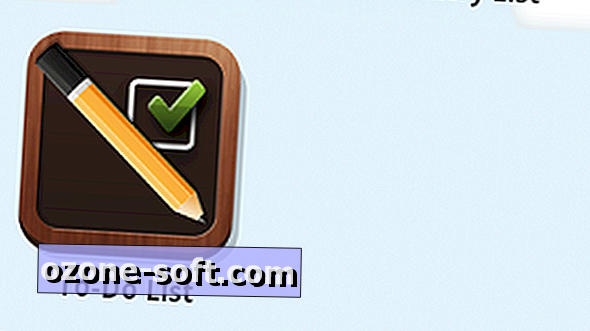


ترك تعليقك